PLUSTEK OpticBook 3600 User Manual [fr]

9 Installation
Utilisation et entretien
9

© 2009. Tous droits réservés. Aucune partie de ce document ne peut être reproduite
sans autorisation écrite préalable. Toutes les marques déposées et les marques
commerciales mentionnées dans cette publication appartiennent à leurs propriétaires
respectifs.
Bien que tous les efforts possibles aient été mis en oeuvre pour assurer
l'exactitude des informations contenues dans ce manuel, nous n'assumons
aucune responsabilité pour les erreurs ou omissions ou toutes autres déclarations
contenues dans ce manuel, que ces erreurs soient commises par omission ou
résultant d'une négligence, par accident, ou toute autre cause. Les informations
contenues dans ce manuel sont sujettes à modifications sans préavis.
Nous vous recommandons d'être responsable et respectueux des lois sur les droits
d'auteur quand vous numérisez des livres, des magazines, des journaux ou d'autre
matériel. La numérisation de certains documents, tels que chèques, billets de
banque, cartes d'identité, bons du trésor ou documents publics, risque d'être interdite
par la loi ou susceptible de donner suite à des poursuites judiciaires.
Le produit est ellaboré et fabriqué afin de respecter les conditions environnementales.
Nous mettons tout en œuvre afin de fabriquer des matériels conformes aux normes
environnementales en vigueur. Veuillez consulter les autorités locales pour les
informations spécifiques. L'emballage du produit ets recyclable.
Attention: recyclage (pour CEE seule)
Protéger votre environnement! Ce produit devra être trié ou amené au centre de tri
où on collecte ce type de produit.
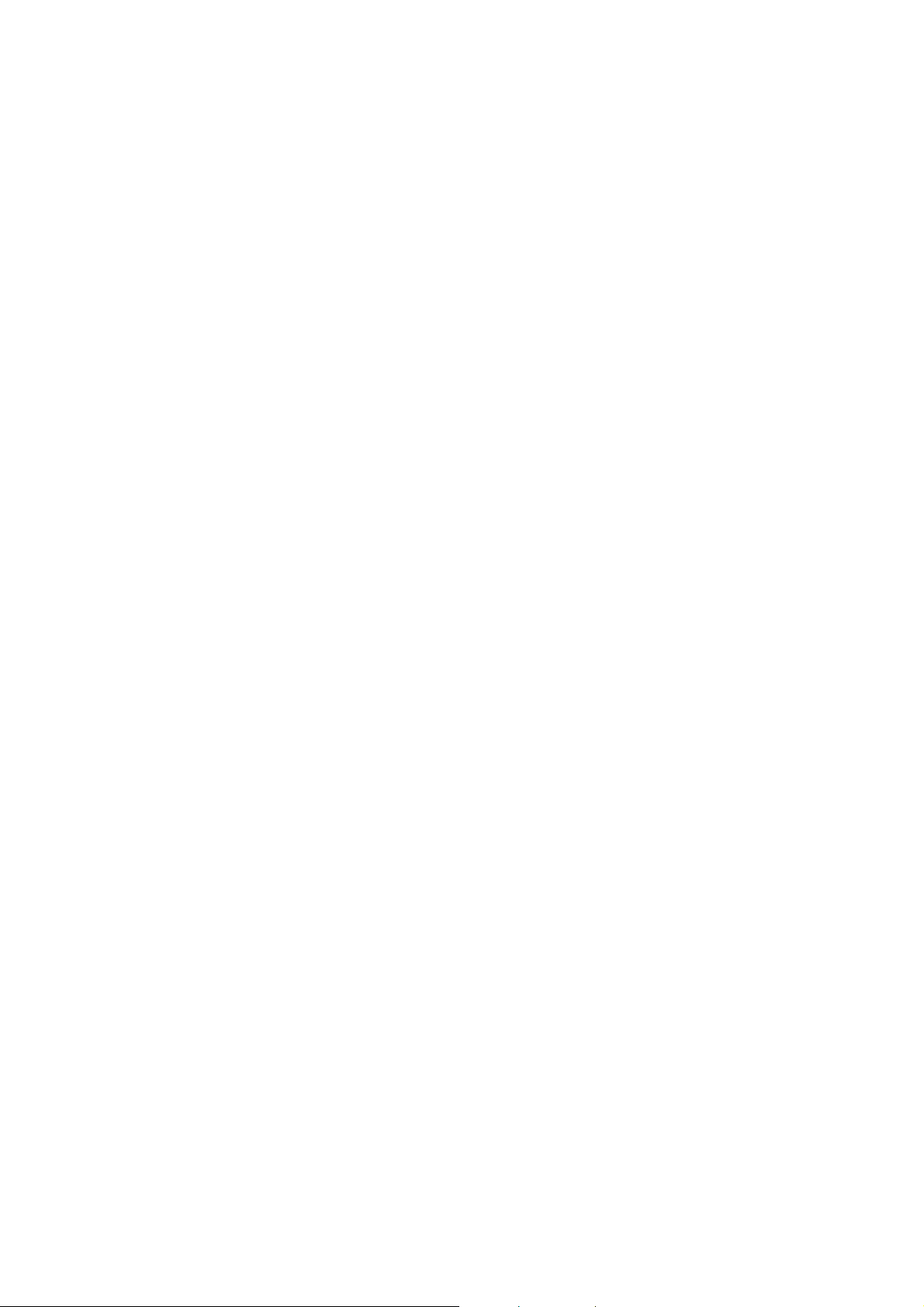
Table des matières
INTRODUCTION......................................................................................................... 4
COMMENT UTILISER CE MODE D'EMPLOI ..................................................................... 4
CONVENTIONS DE CE MODE D'EMPLOI........................................................................ 5
NOTE SUR LES ICÔNES.............................................................................................. 5
RÈGLES DE SÉCURITÉ ............................................................................................... 5
CONFIGURATION MATÉRIELLE ET LOGICIELLE REQUISE ............................................... 6
CONTENU DE L'EMBALLAGE ....................................................................................... 7
LES FONCTIONS DU SCANNER.................................................................................... 8
CHAPITRE I. INSTALLATION DU SCANNER ........................................................ 10
ÉQUIPEMENT REQUIS POUR L'INSTALLATION DES LOGICIELS...................................... 10
ÉQUIPEMENT MATÉRIEL REQUIS............................................................................... 10
INSTALLATION ET CONFIGURATION DU SCANNER....................................................... 11
Etape 1. Déverrouillage du scanner.................................................................. 11
Etape 2. Connecter le scanner à votre ordinateur............................................. 12
Etape 3. Installation du logiciel.......................................................................... 12
Etape 4. Test du scanner.................................................................................. 15
DÉPANNAGE DE L'INSTALLATION DES COMPOSANTS LOGICIELS ................................. 15
INSTALLATION DES LOGICIELS COMPLÉMENTAIRES ................................................... 16
CHAPITRE II. UTILISATION ET ENTRETIEN ......................................................... 17
UTILISATION DU SCANNER ....................................................................................... 17
SCANNER LES IMAGES............................................................................................. 18
BOUTONS DU SCANNER (FONCTION PAPER)............................................................. 19
Using the Scanner Buttons ............................................................................... 19
Définition de la touche Custom......................................................................... 20
INDICATEUR D’ÉTAT................................................................................................. 21
CONNEXION DU SCANNER........................................................................................ 21
VERROUILLAGE DU SCANNER................................................................................... 21
ENTRETIEN ............................................................................................................. 22
APPENDICE A: SPÉCIFICATIONS TECHNIQUES................................................. 23
APPENDICE B: SERVICE APRÈS-VENTE ET GARANTIE.................................... 24
DÉCLARATION DE GARANTIE LIMITÉE........................................................................ 24
COMMENT CONTACTER PLUSTEK ...................................................................... 27

Introduction
Bienvenue dans le monde des scanners Plustek, le nec plus ultra en technologie
d'imagerie numérique. Votre nouveau scanner va vous permettre d'améliorer le
professionnalisme de vos tâches informatiques quotidiennes, en vous permettant
d'envoyer des images et du texte électronique à votre ordinateur.
Comme tous nos produits, votre nouveau scanner a été scrupuleusement testé, et il
bénéficie de notre réputation de fiabilité exceptionnelle et de satisfaction des
utilisateurs.
Consultez la dernière page de ce mode d'emploi, vous y trouverez une liste complète
des filiales de Plustek dans le monde.
En tant qu'utilisateur dûment enregistré, vous pourrez bénéficier de notre assistance
technique, et recevoir des informations sur de nouveaux produits et sur les mises à
niveau des logiciels.
Nous vous remercions de nous avoir choisis pour l'achat de votre scanner. Nous
espérons que vous en serez satisfait et continuerez à vous adresser à nous pour
acquérir d'autres produits de qualité, au fur et à mesure de l'évolution de vos besoins
et de vos intérêts.
Comment utiliser ce mode d'emploi
Ce mode d'emploi comporte des instructions et des illustrations destinées à vous
aider à installer et utiliser votre scanner. La lecture de ce mode d'emploi suppose
que l'utilisateur est déjà familiarisé avec Microsoft Windows 2000, XP ou Vista. Si ce
n'est pas votre cas, nous vous suggérons, avant d'utiliser votre scanner, d'en
apprendre plus sur Microsoft Windows en consultant votre mode d'emploi de
Microsoft Windows.
La section Introduction de ce mode d'emploi décrit le contenu de l'emballage et
l'équipement minimal requis pour utiliser ce scanner. Avant de commencer à
installer votre scanner Plustek, vérifiez le contenu de l'emballage pour vous assurer
que rien ne manque. Si un élément venait à être endommagé ou à manquer,
veuillez contacter le revendeur auprès duquel vous avez acheté votre scanner, ou
directement le service commercial de Plustek (vous trouverez la liste de nos filiales
en dernière page de ce mode d'emploi).
Le chapitre I explique comment installer le logiciel de gestion du scanner et
connecter celui-ci à votre ordinateur. Note : le scanner doit être connecté à votre
ordinateur par le port USB (Universal Serial Bus). Si votre ordinateur n'est pas doté
d'un port USB, il vous faudra acheter soit une carte d'interface USB pour ajouter les
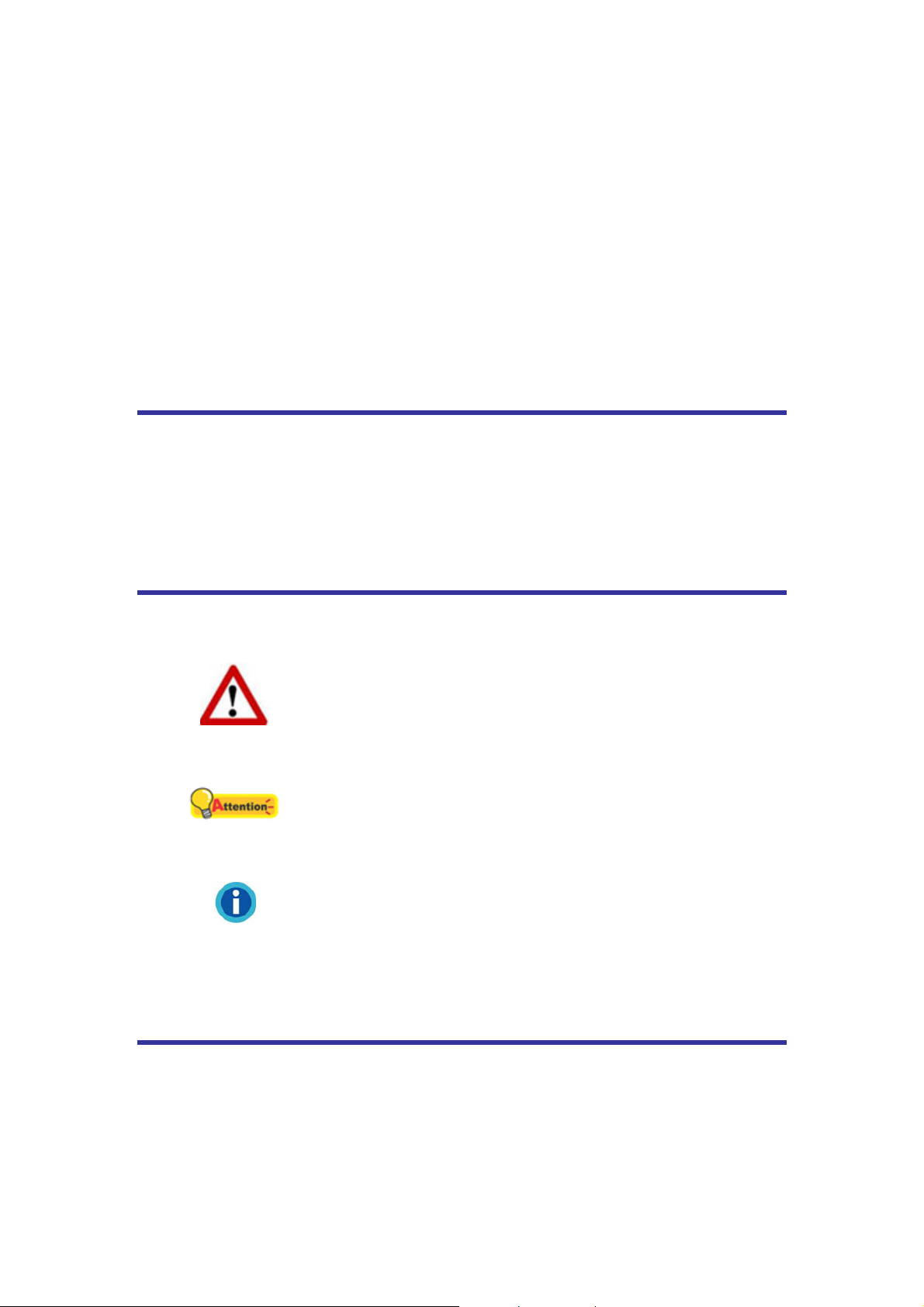
possibilités du standard USB à votre ordinateur, soit un ou plusieurs connecteurs
USB si votre carte mère est pourvue de la fonctionnalité USB de base. Dans ce
mode d'emploi, on suppose que votre ordinateur possède un port USB libre et que le
système d'exploitation gère les ports USB.
Le chapitre II contient les instructions d’utilisation, d’entretien et de nettoyage de
votre scanner.
L'appendice A contient les spécifications du scanner Plustek
L'appendice B contient le texte de la garantie limitée de Plustek.
Conventions de ce mode d'emploi
[XXX] —Représente une commande ou ce qui apparaît sur l'écran de l'ordinateur.
Gras - Représente des boutons de votre scanner OU des remarques importantes
Italique - Première utilisation d'un terme important dans un chapitre.
Note sur les icônes
Pour annoncer des informations méritant une attention particulière, ce mode d'emploi
fait appel aux icônes ci-dessous.
Avertissement: Procédure à observer scrupuleusement pour
éviter une blessure ou un accident.
Avertissement
Attention: Instructions qu'il est important de ne pas oublier
pour éviter toute erreur.
Attention
Informations: connaissances et astuces à consulter.
Informations
Règles de sécurité
Avant d’utiliser cet appareil, veuillez lire attentivement les informations suivantes afin
de prévenir tous dommages et accidents corporels.
1. De la condensation peut apparaître dans ce matériel et provoquer des
dysfonctionnements dans les cas suivants:
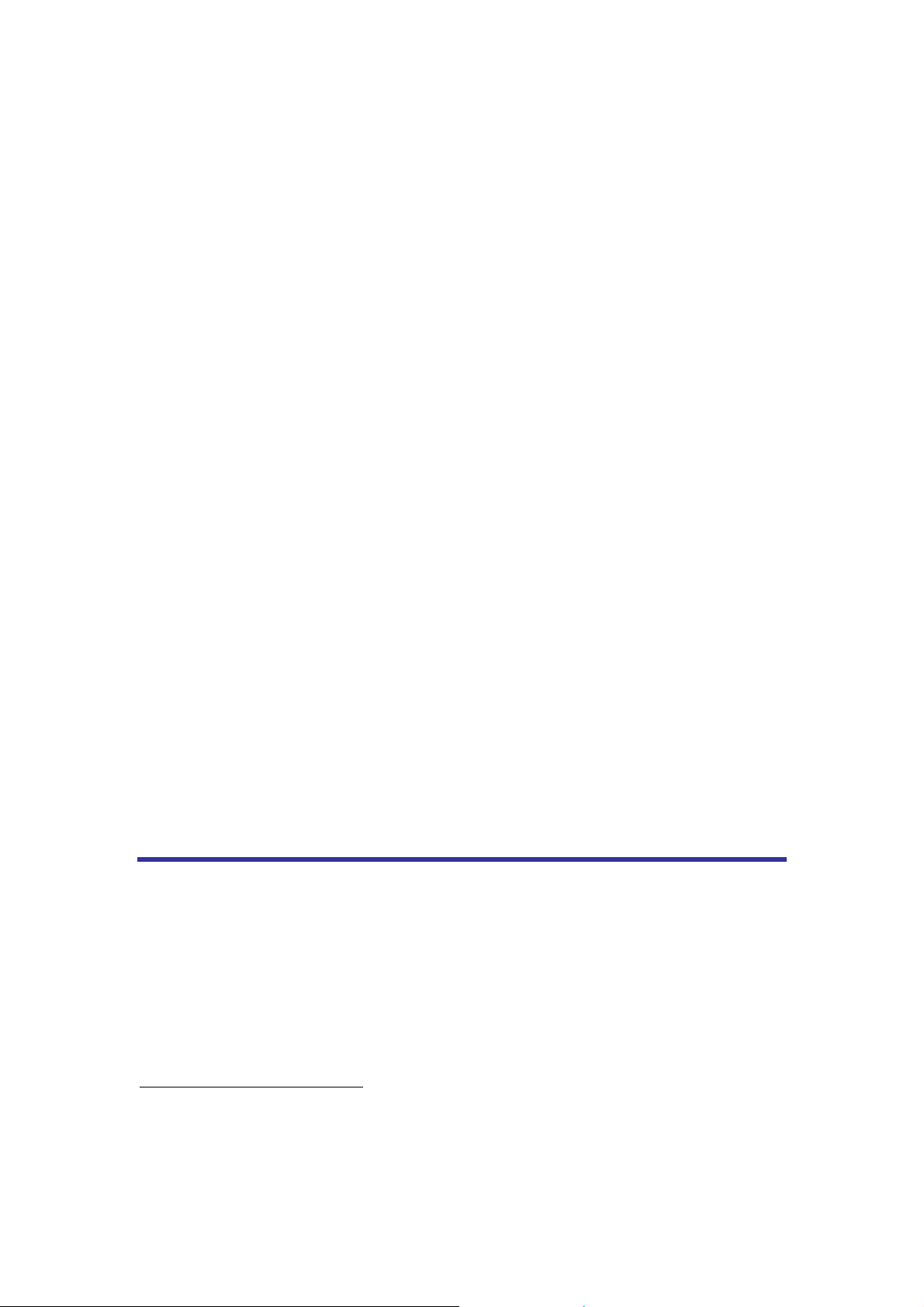
• lorsque l’appareil est déplacé rapidement d’un emplacement froid vers
un emplacement chaud,
• après qu’une pièce froide soit chauffée,
• quand le matériel est placé dans une pièce humide.
Afin d’éviter la condensation, il est recommandé de suivre les instructions
suivantes :
1) Fermez l’appareil dans un sac plastique afin qu’il s’adapte aux conditions
de la pièce.
2) Attendez 1 à 2 heures avant de sortir l’appareil de son sac.
2. Utiliser uniquement l’adaptateur secteur et le câble USB fournis avec le
scanner. L’utilisation de toute autre alimentation ou câble peut entraîner un
dysfonctionnement.
3. Gardez l'espace autour de l'adaptateur dégagé pour le cas où vous devriez
débrancher rapidement l'adaptateur secteur en cas d'urgence.
4. Des fils électriques endommagés peuvent provoquer un incendie ou un choc
électrique. Maintenez le cordon d’alimentation droit, sans le tordre, le plier ou
l’abimer.
5. Débranchez l’appareil si vous ne vous en servez pas durant une longue
période (la nuit ou un long week-end) afin d’éviter tout danger d’incendie.
6. Ne tentez pas de démonter vous-même le scanner. Vous risquez d'être
électrocuté ; de plus, l'ouverture de votre scanner invalide votre garantie.
7. Veillez à ne pas faire subir un choc ou un coup à la vitre du scanner : elle est
fragile et pourrait se casser.
Configuration matérielle et logicielle requise1
• Ordinateur avec un processeur Intel Pentium®II 233 MHz ou compatible
• 128Mo de RAM
• Port USB 1.1 ou 2.0 disponible
• Lecteur de CD-ROM ou lecteur de DVD-ROM
• 800 Mo d'espace disponible sur le disque dur
1
Une configuration plus puissante peut être nécessaire pour la numérisation ou la
modification d’images de grandes dimensions. Les configurations mentionnées ici ne sont
données qu’à titre indicatif ; de manière générale, les résultats seront proportionnels à la
puissance de l’ordinateur (carte mère, processeur, disque dur, mémoire vive, adaptateur
graphique).

• Une carte d'affichage graphique pouvant afficher les couleurs sur 16 bits ou
plus
• Système d'exploitation: Windows 2000, XP ou Vista
Systèmes avec un processeur Pentium III 500 MHz ou plus rapide
(et compatible), 256 Mo de RAM, port USB 2.0 disponible et 800
Mo d'espace disque disponible sont recommandés pour une
Informations
performance optimale.
Contenu de l'emballage2
1. Scanner
2. Câble USB
3. Adaptateur secteur
4. Démarrage rapide
5. Le CD-ROM d'installation du pilote et des applications
6. Support d'amélioration de l'image (Emballé sous le couvercle pour document
avec le Fond pour documents numérisés par réflexion)
7. Fond pour documents numérisés par réflexion
2
Conservez l'emballage et ses matériaux de protection, pour le cas où vous devriez
transporter le scanner ultérieurement
. L'emballage du produit est recyclable.

Les fonctions du scanner
1. Port USB: connexion du scanner au port USB de votre ordinateur à l’aide du
câble USB fourni.
2. Récepteur d’alimentation: Relie le scanner à une prise d’alimentation CA
standard avec l’adaptateur secteur inclus.
3. Interrupteur d’alimentation: Sert à mettre le scanner sous/hors tension.
4. Verrouillage du scanner: Permet de maintenir la tête du scanner pendant le
transport.
5. Boutons de fonction et voyants: Correspondant aux boutons Book (livre)
ou Paper (papier) que vous enfoncez, le voyant indique la fonction active.
6. Bouton de fonction Book: lorsque vous appuyez sur le bouton de fonction
Book, le voyant triangulaire ci-dessous s’allume et les boutons du scanner
exécutent des fonctions de ce côté.

7. Bouton de fonction Paper: lorsque vous appuyez sur le bouton de fonction
Paper, le voyant triangulaire ci-dessous s’allume et les boutons du scanner
exécutent des fonctions de ce côté.
8. Voyant d’alimentation: indique l’état du scanner.
9. Fond pour documents numérisés par réflexion
3
: Utilisez le fond avec deux
faces (noire et blanche) comme couleur de fond pour l'image à numériser.
10. Support d'amélioration de l'image
4
: Utilisez ce support quand vous
rencontrez le problème de "transparence".
3
Consultez le document FAQ dans le CD-ROM Installation/Applications pour des
informations supplémentaires.
4
Consultez le document FAQ dans le CD-ROM Installation/Applications pour des
informations supplémentaires.
n'oubliez pas de le remettre sous le couvercle de document du scanner après l'a v oir utilisé.
Pour éviter de perdre le Support d'amélioration de l'image,
